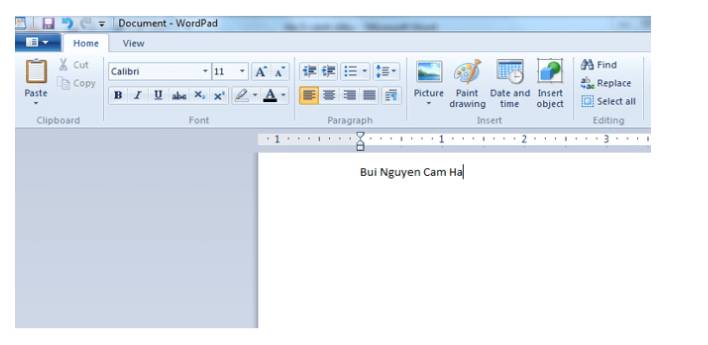Để khởi động phần mềm có sẵn biểu tượng trên màn hình nền cách tốt nhất ta dùng thao tác:

Những câu hỏi liên quan
Để khởi động phần mềm có sẵn biểu tượng trên màn hình nền, ta thực hiện thao tác:
A. Nháy chuột
B. Nháy đúp chuột
C. Nháy phải chuột
D. Kéo thả chuột
Các thao tác để khởi động một phần mềm từ màn hình nền A. nháy đúp vào biểu tượng có trên màn hình B. nháy 1 lần vào biểu tượng có trang màn hình C. nháy nhanh nhiều lần vào biểu tượng có trên màn hình d. nháy chuột trái và chọn open
Trên màn hình nền, để khởi động Word em di chuyển con trỏ chuột vào biểu tượng sau đó dùng thao tác nào trong ba thao tác sau:
A) Nháy chuột
B) Nháy đúp chuột
C) Kéo thả chuột?

Tự tổ chức sinh hoạt tập thể trong lớp: làm phiếu, viết phiếu bốc thăm và thực hiện yêu cầu của phiếu. Nội dung mỗi phiếu gồm:
1. Yêu cầu khởi động một phần mềm đã học (Word, Mario, Pianito, Paint, Cùng học toán 3, Tidy Up,…)
2. Trình bày các thao tác để khởi động một phần mềm từ màn hình nền.
1. Yêu cầu khởi động phần mềm Word.
• Bật máy tính lên
• Nháy đúp chuột vào biểu tượng Word trên màn hình nền máy tính, ta được
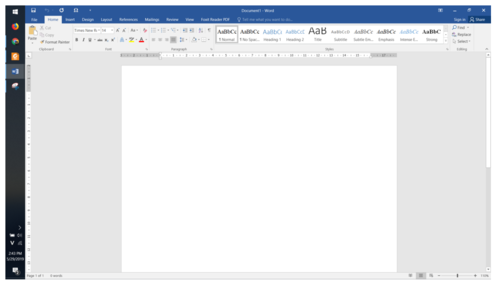
2. Các thao tác khởi động một phần mềm từ màn hình nền
• Khởi động máy tính đến khi màn hình nền xuất hiện
• Nháy chuột trái vào phần mềm cần khởi động, nhấn nút Enter.
Đúng 0
Bình luận (0)
Nháy đúp biểu tượng trên màn hình nền để khởi động Word. Quan sát màn hình của Word như hình 92b dưới dây.
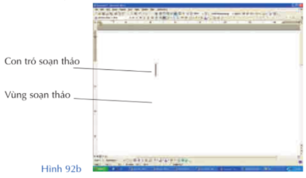
- Vùng trắng lớn ở giữa là vùng soạn thảo. Nội dung em soạn thảo sẽ xuất hiện trong vùng này. Trên vùng soạn thảo có một vạch đứng nhấp nháy, đó là con trỏ soạn thảo.
Đúng 0
Bình luận (0)
Em hãy tìm hiểu biểu tượng của phần mềm trình chiếu trên màn hình nền và nháy đúp chuột vào biểu tượng đó. Hãy mô tả với bạn những gì em thấy trên màn hình của phần mềm trình chiếu.

Biểu tượng phần mềm trình chiếu PowerPoint là 
Mô tả: Giao diện của Powerpoint có thanh tiêu đề nằm trên cùng của màn hình; các thẻ lệnh; cửa sổ Overview hiển thị hình thu nhỏ của tất cả các trang trình bày trong bài thuyết trình đang hoạt động; phần slide chiếm hầu hết cửa sổ của chương trình.
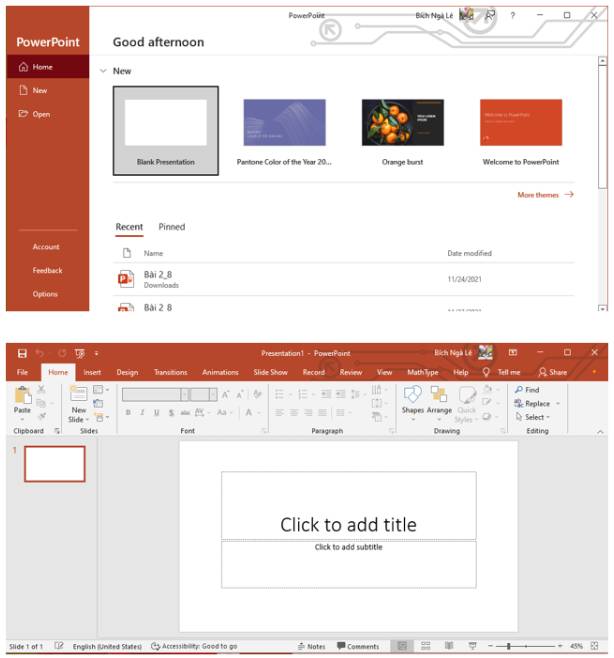
Đúng 0
Bình luận (0)
Em hãy khởi động phần mềm GIMP bằng cách nháy chuột vào biểu tượng  trên màn hình máy tính và trả lời các câu hỏi sau:
trên màn hình máy tính và trả lời các câu hỏi sau:
1) Giao diện của GIMP có gì giống và khác với những phần mềm em đã biết?
2) Em có tìm được mở một ảnh, phóng to hay thu nhỏ một ảnh không?
1: Giao diện của GIMP khá khác biệt so với các phần mềm khác mà bạn có thể đã sử dụng trước đó. GIMP có giao diện chính gồm một cửa sổ chính, chứa các thanh công cụ và menu, cùng với một cửa sổ xem trước và xử lý hình ảnh. Giao diện của GIMP có thể được tùy chỉnh để hiển thị hoặc ẩn các thanh công cụ và menu, cho phép người dùng tùy chỉnh giao diện theo cách thích hợp nhất với nhu cầu của mình.
2: Có, bạn có thể mở một ảnh trong GIMP bằng cách nhấn vào nút "Open" trong menu "File" hoặc sử dụng tổ hợp phím Ctrl+O trên bàn phím. Sau đó, bạn có thể phóng to hoặc thu nhỏ ảnh bằng cách sử dụng các công cụ phóng to và thu nhỏ có sẵn trong thanh công cụ của GIMP. Các công cụ này bao gồm: "Scale Tool" (công cụ tỷ lệ), "Zoom Tool" (công cụ phóng to), "Shrink Tool" (công cụ thu nhỏ) và "Crop Tool" (công cụ cắt).
Đúng 1
Bình luận (0)
Em hãy chọn biểu tượng phần mềm Wordpad  trên màn hình nền. Em nháy đúp chuột để kích hoạt phần mềm đó. Đặt tay lên bàn phím và gõ dòng chữ tên em (không dấu).
trên màn hình nền. Em nháy đúp chuột để kích hoạt phần mềm đó. Đặt tay lên bàn phím và gõ dòng chữ tên em (không dấu).
Trong phần mềm Word, để chèn hình có sẵn trong phần mềm Word, em thực hiện thao tác sau:
A. Nháy chuột vào Menu Insert\ Picture\Clip Art
B. Nháy chuột vào Menu Insert\ Picture\WordArt
C. Nháy chuột vào Menu Insert\ Picture\From File
D. Nháy chuột vào Menu Table\ Delete\ Columns